
Color Network ScanGear 2 gebruiken
U kunt een origineel scannen door Color Network ScanGear 2 te starten vanuit een toepassing, zoals Adobe Photoshop en Microsoft Office Word. Gescande documenten kunnen worden bewerkt of opgeslagen via de functies van de toepassing. U moet eerst enkele procedures doorlopen voordat u Color Network ScanGear 2 kunt gebruiken. Voorbereiden op gebruik Color Network ScanGear 2

|
|
Voor informatie over systeemomgevingen waarin Color Network ScanGear 2 kan worden gebruikt, raadpleegt u Help voor Color Network ScanGear 2.
Afhankelijk van de versie van het Windows-besturingssysteem die u gebruikt, kunnen de Color Network ScanGear 2-schermen in dit gedeelte afwijken van uw schermen.
Voor het starten van Color Network ScanGear 2 zijn met TWAIN compatibele toepassingen nodig. Controleer Help voor elke toepassing om vast te stellen of die TWAIN al dan niet ondersteunt.
|
Help voor Color Network ScanGear 2
Als u op [Help]  [Color Network ScanGear 2 Help] klikt in het scherm Color Network ScanGear 2, wordt het Help-scherm weergegeven. Voor informatie die niet in de Gebruikershandleiding staat, inclusief functies van het stuurprogramma en hoe u deze kunt configureren, raadpleegt u Help.
[Color Network ScanGear 2 Help] klikt in het scherm Color Network ScanGear 2, wordt het Help-scherm weergegeven. Voor informatie die niet in de Gebruikershandleiding staat, inclusief functies van het stuurprogramma en hoe u deze kunt configureren, raadpleegt u Help.
 [Color Network ScanGear 2 Help] klikt in het scherm Color Network ScanGear 2, wordt het Help-scherm weergegeven. Voor informatie die niet in de Gebruikershandleiding staat, inclusief functies van het stuurprogramma en hoe u deze kunt configureren, raadpleegt u Help.
[Color Network ScanGear 2 Help] klikt in het scherm Color Network ScanGear 2, wordt het Help-scherm weergegeven. Voor informatie die niet in de Gebruikershandleiding staat, inclusief functies van het stuurprogramma en hoe u deze kunt configureren, raadpleegt u Help.Voorbereiden op gebruik Color Network ScanGear 2
Na installatie van Color Network ScanGear 2 op een computer (Stuurprogramma's installeren) volgt u de volgende procedures om Color Network ScanGear 2 op de machine aan te sluiten.
1
Klik op [ ]
]  de lijst met toepassingen
de lijst met toepassingen  [Color Network ScanGear 2]
[Color Network ScanGear 2]  [Color Network ScanGear 2 Tool].
[Color Network ScanGear 2 Tool].
 de lijst met toepassingen
de lijst met toepassingen  [Color Network ScanGear 2]
[Color Network ScanGear 2]  [Color Network ScanGear 2 Tool].
[Color Network ScanGear 2 Tool].2
Zoek de machine.
 Het IP-adres of de hostnaam van de machine opgeven
Het IP-adres of de hostnaam van de machine opgeven
|
1
|
Klik op [Adres opgeven] en voer het IP-adres of de hostnaam van de machine in bij het tekstvak [IP-adres of hostnaam].
|
 De machine automatisch zoeken
De machine automatisch zoeken
|
1
|
Klik op [Naar scanners in het netwerk zoeken].
|
|
2
|
Selecteer [IP-adres] of [IP-adres of hostnaam] uit de vervolgkeuzelijst [Adres weergegeven in zoekresultaten] en klik op [Zoeken].
|
|
3
|
Klik om de machine uit de lijst [Zoekresultaten] te selecteren.
|
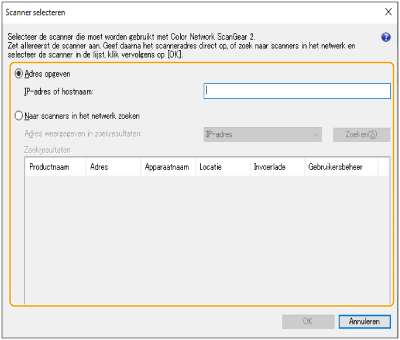
3
Klik op [OK].
Het dialoogvenster [Scanner selecteren] wordt afgesloten.
4
Controleer of deze machine is geselecteerd en klik op [Afsluiten].
Om te controleren of die goed kan worden aangesloten, klikt u op [Verbinding testen].